ホームページ >システムチュートリアル >Windowsシリーズ >管理者によって無効にされた Windows 11 タスク マネージャーを有効にする方法
管理者によって無効にされた Windows 11 タスク マネージャーを有効にする方法
- 王林転載
- 2023-12-28 16:16:101906ブラウズ
一部のプログラムで問題が発生した場合、ユーザーは間違いなくタスク マネージャーを選択して確認します。しかし、多くの人はタスク マネージャーを開くときに無効になる状況に遭遇し、開く方法がわかりません。ここにチュートリアルがあります。 win11 タスク マネージャーが管理者によって無効にされている場合にそれを開く方法を見てください。
管理者によって無効にされている場合に win11 タスク マネージャーを開く方法:
1. まず、ショートカット キー「win r」を押して実行ファイルを開き、「gpedit.msc」と入力します。 。
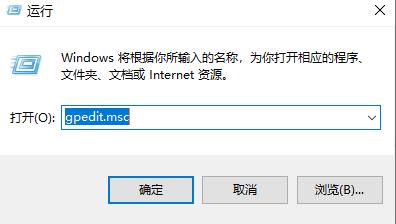
2. 次に、
ユーザー構成 - 管理用テンプレート - システム - Ctrl Alt Del の順に展開します。
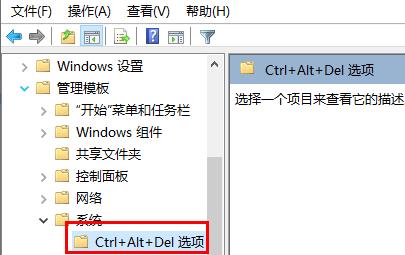
3. 次に、[タスク マネージャーの削除] をダブルクリックします。
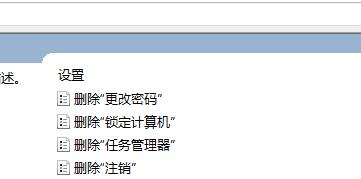
4. 最後に、左側の「未構成」をクリックします。
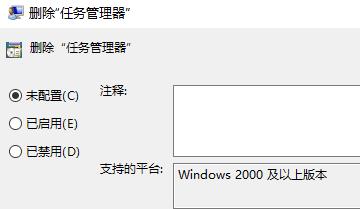
以上が管理者によって無効にされた Windows 11 タスク マネージャーを有効にする方法の詳細内容です。詳細については、PHP 中国語 Web サイトの他の関連記事を参照してください。
声明:
この記事はsomode.comで複製されています。侵害がある場合は、admin@php.cn までご連絡ください。

